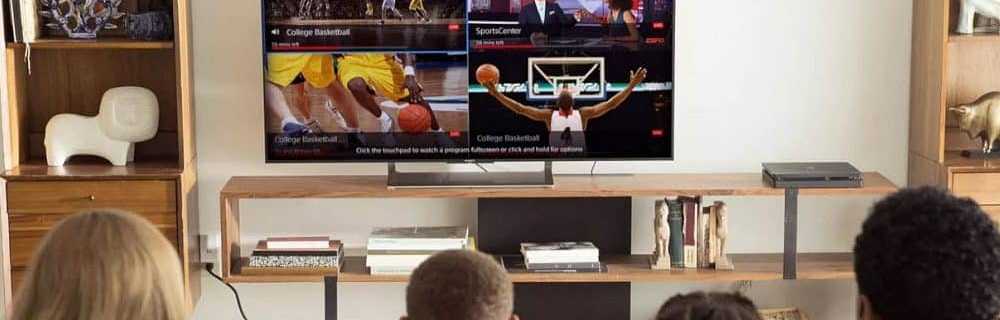Slik bruker du skiftnøkkelen til å deaktivere Caps Lock

Ingen liker det når du ved et uhell slår på Caps Lock-tasten mens du er på en skriverulle, og plutselig vises du i en samtale eller et dokument. Du må gå tilbake og redigere det du skrev inn. Veldig irriterende. Så, her er en titt på en av de forebyggende skrittene du kan ta for å sikre at det ikke skjer med deg.
Bruk Shift-tasten til å deaktivere Caps Lock-tasten
Åpne kontrollpanelet Region og Språk. Den enkleste måten å gjøre dette på er å søke etter "språk" fra Start-menyen, og klikk deretter koblingen Region og språk.

I vinduet Region og Språk navigerer du til kategorien Tastatur og språk. Her klikker du på Change Keyboards-knappen.
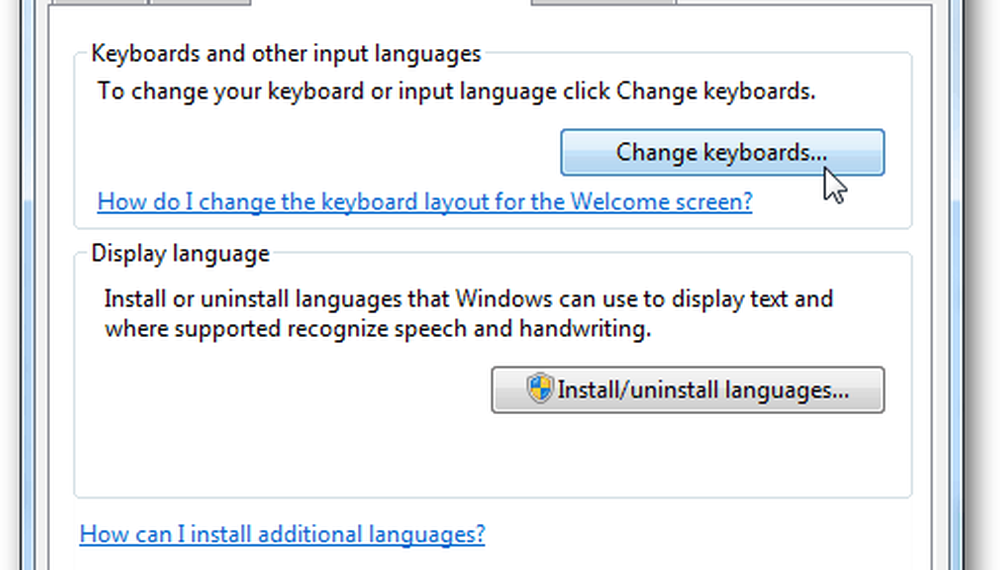
Vinduet Teksttjenester og Inndataspråk kommer opp. Gå til fanen Avanserte nøkkelinnstillinger og velg deretter Trykk på SHIFT-tasten. Klikk på OK for å lagre endringer og avslutt.
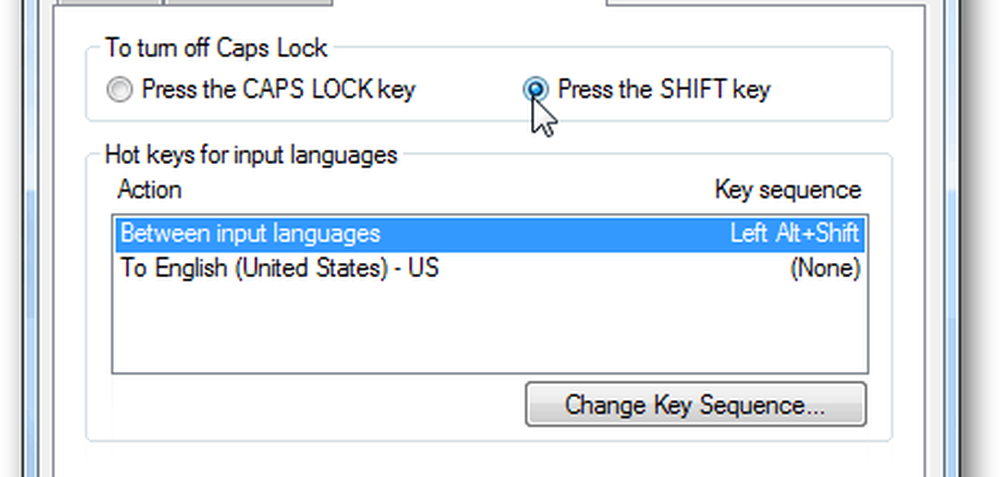
Du kan teste det ut med en gang på tastaturet. Aktiver Caps Lock-tasten, og i stedet for å trykke på den igjen for å deaktivere den, trykk bare på Skifte nøkkel. De fleste tastaturer vil ha et indikatorlys for å fortelle deg om det er på eller av.
Og hvis du ønsker lydhør når du ved et uhell slår på alles favorittnøkkel for å hate, er en annen kul og nyttig tips å gjøre Caps Lock Key-pipet og varsle om det er trykket på.